Captures d'écran
Télécharger
M.à.j. d'adresses
Add-Ons
Mailing List
Support
Manuel d'utilisateur
Suivie des anomalies
FAQ
Outils pour utilisateurs
Panneau latéral
Table des matières
Paramètres de la salle d'attente
Préférences de l'utilisateur
Chaque utilisateur a la possibilité de définir ses propres paramètres pour le module de salle d'attente. Pour ce faire, ouvrez le menu “Paramètres” ⇒ “Paramètres” et dans la fenêtre qui s'affiche sélectionnez “salle d'attente” dans la barre latérale gauche (figure 1). L'utilisateur peut alors choisir de voir toutes les salles d'attentes affichées en cochant la case ou ne voir que les salle d'attentes du médecin sélectionné en décochant la case.
 Fig. 1: Préférences de l'utilisateur du module salle d'attente
Fig. 1: Préférences de l'utilisateur du module salle d'attente
Paramètres globaux
De plus, l'administrateur peut spécifier les paramètres globaux du module de la salle d'attente qui s'appliquent à tous les utilisateurs. Ouvrez le menu “admin” ⇒ “Paramètres globaux” et sélectionnez “salle d'attente” dans la barre latérale gauche de la fenêtre (figure 2).
 Fig. 2: Paramètres globaux du module de la salle d'attente
Fig. 2: Paramètres globaux du module de la salle d'attente
Les réglages suivants peuvent être effectués:
| Numéro | Description |
|---|---|
| Liste de salle d'attente existante Les boutons à coté de la liste permettent de gérer les salles d'attente. Le bouton Les boutons |
|
| Largeur minimale (en pixel) des salles d'attente à afficher simultanément dans la vue de la salle d'attente, si vous utilisez plusieurs salles d'attente. | |
| Transfert automatique des rendez-vous d'aujourd'hui dans la salle d'attente du médecin toutes les 5 minutes. Par défaut activé - décocher pour désactiver. |
Créer / modifier / supprimer une salle d'attente
Pour créer une nouvelle salle d'attente, cliquez sur un bouton ![]() . La fenêtre “Editer salle d'attente” apparait.(figure 3).
. La fenêtre “Editer salle d'attente” apparait.(figure 3).
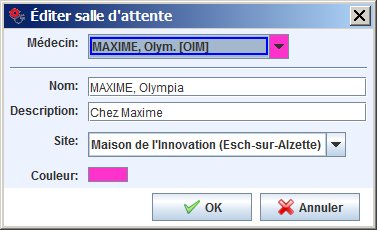 Fig. 3: Editer salle d'attente
Fig. 3: Editer salle d'attente
| Champ | Description |
|---|---|
| Médecin | A remplir, si vous souhaitez que les rendez-vous d'un médecin soient importé dans cette salle d'attente. |
| Nom | Nom de la salle d'attente (facultatif). |
| Description | Possibilité de donner une description à la salle d'attente. |
| Site | Association d'un site avec la salle d'attente (facultatif), pourvu que la gestions des sites est activé dans GECAMed. Uniquement les salles d'attentes associées au site choisi lors du login sont affichés, et toutes les salles sans association de site. Ou autrement dit : Les salles d'attentes des autres sites ne sont pas visibles. |
| Couleur | Affecter une couleur à la salle d'attente. En principe, la couleur proposée par défaut est la couleur définie dans la fiche signaletique du médecin. |
Pour modifier les détails d'une salle d'attente, sélectionnez la salle d'attente désirée à la souris et cliquez sur le bonton ![]() .
.
Pour supprimer une salle d'attente, sélectionnez la salle d'attente désirée à la souris et cliquez sur le bouton ![]() .
.

